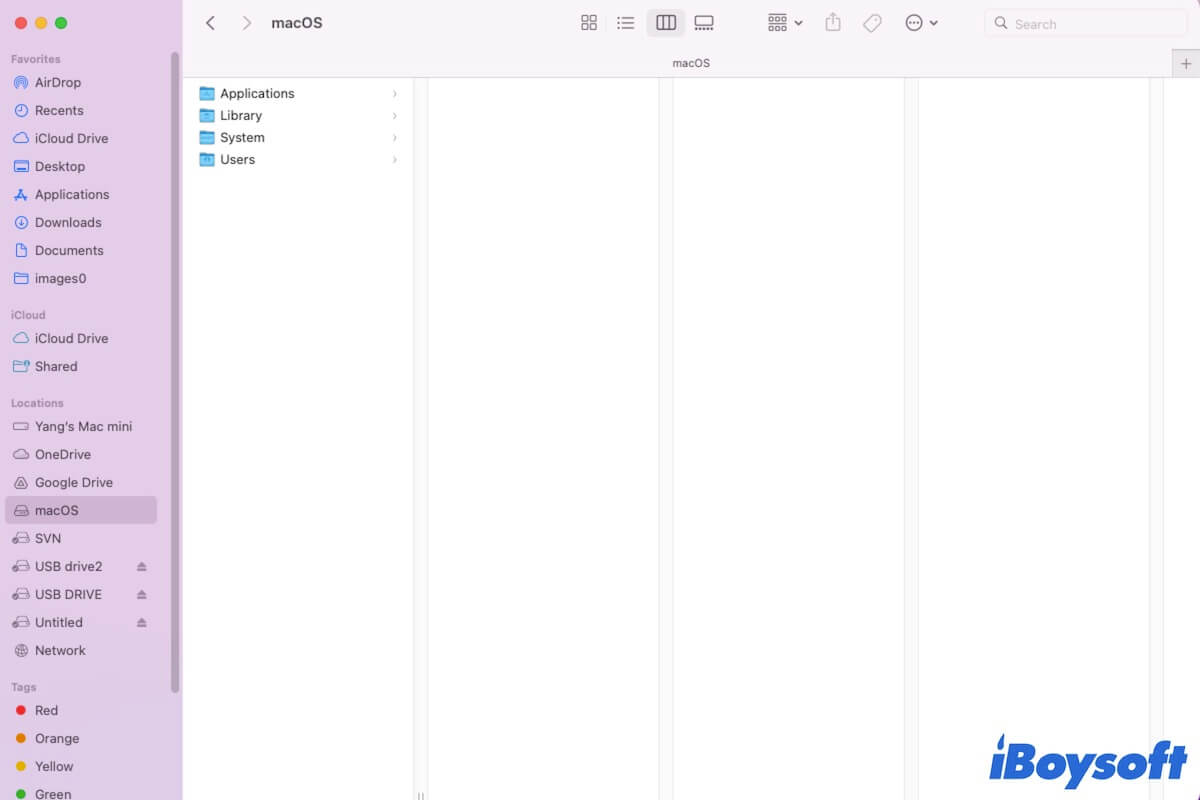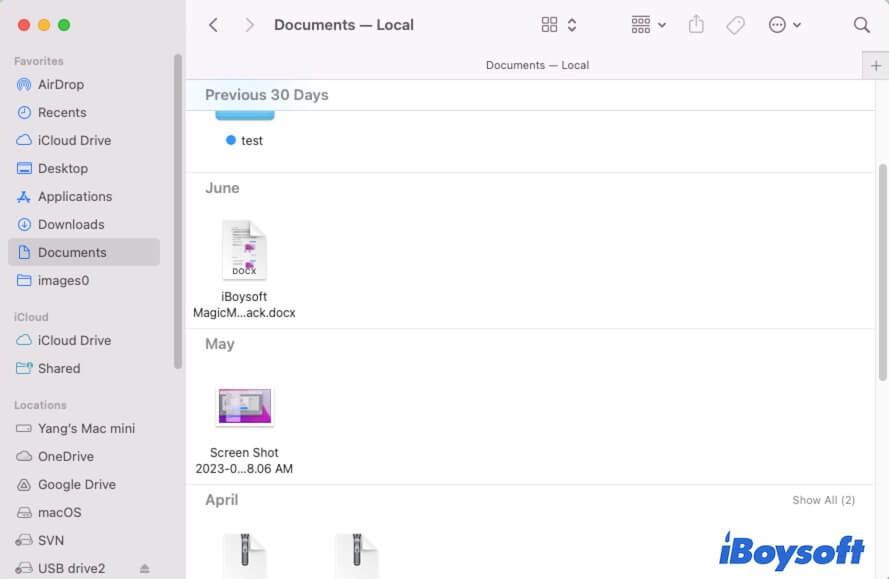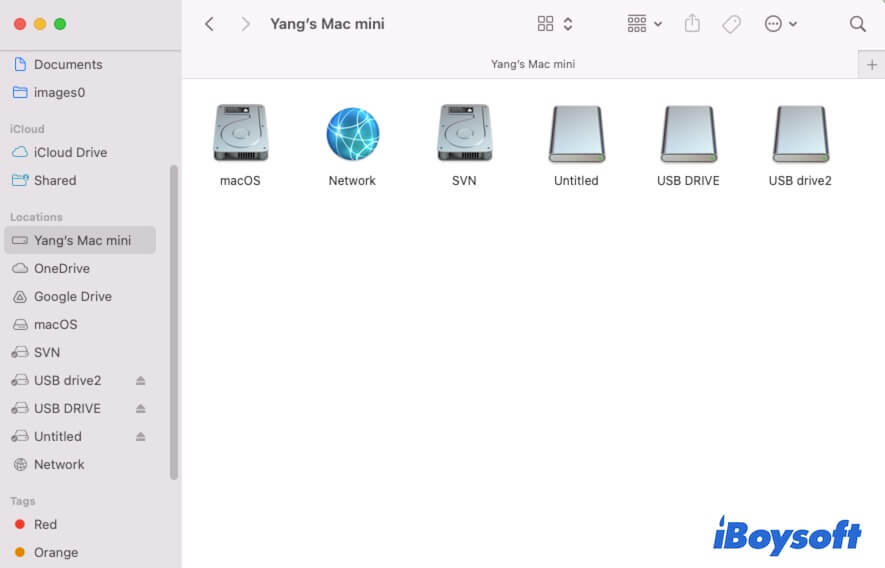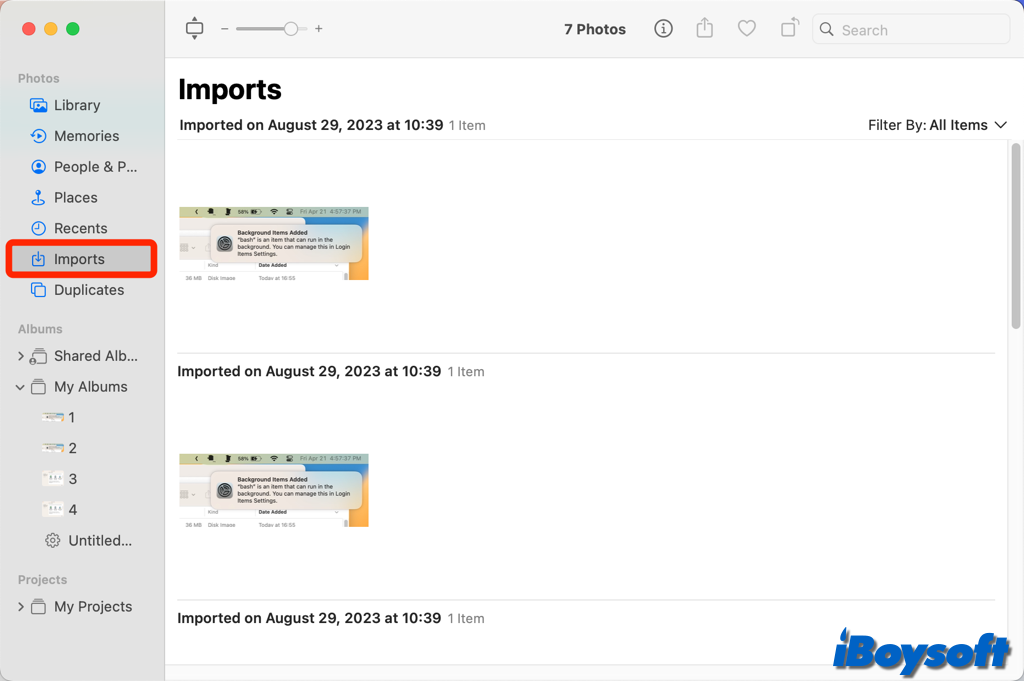Quizás acabas de cambiar de una computadora con Windows a un modelo de Mac y estás confundido sobre dónde está el Explorador de archivos y cómo ver todos tus archivos en tu nuevo Mac. O eres un usuario experimentado de macOS buscando organizar archivos en tu Mac. Puedes seguir este post.
Este artículo te guiará para aprender sobre Explorador de archivos de Mac, incluyendo dónde está y cómo usarlo para revisar tus documentos, imágenes, descargas, PDFs y otros archivos en tu Mac.
¿Dónde está el Explorador de archivos en un Mac?
Cada sistema operativo tiene una filosofía de diseño diferente. Los programas y funciones en Windows y macOS son muy diferentes, al igual que la funcionalidad de gestión de archivos.
El gestor de archivos en Windows se llama Explorador de archivos. Pero en un Mac, no hay un programa llamado explícitamente "Explorador de archivos". En su lugar, Apple diseña y nombra una herramienta de gestión de archivos en sus máquinas Mac como "Finder".
Después de iniciar sesión en tu Mac, puedes ver el icono de Finder en el extremo izquierdo del Dock (en la parte inferior izquierda de tu pantalla).
Comparte con más personas dónde está el Explorador de archivos en un Mac.
Cómo abrir el Explorador de archivos en un Mac
Finder es el Explorador de archivos en un Mac que se encuentra en el Dock en la parte inferior de tu pantalla. Para abrirlo, simplemente haz clic en el ícono de Finder en el Dock. O puedes presionar Command + N para abrir una nueva ventana de Finder.

También puedes presionar Command + Barra espaciadora para lanzar Spotlight, luego escribir Finder en el cuadro de búsqueda de Spotlight y presionar Enter para abrir Finder.
¿Cuál es la diferencia entre File Explorer y Finder?
Ambos File Explorer y Finder son herramientas de administración de archivos, pero se aplican a diferentes sistemas operativos y tienen algunas diferencias:
- Interfaz de usuario: File Explorer típicamente tiene una interfaz basada en cinta, mientras que Finder utiliza un diseño más minimalista con una barra lateral para navegación.
- Atajos de teclado: Los atajos para abrirlos y para diversas tareas de administración de archivos son diferentes para Windows y Mac.
- Integración: Finder se integra perfectamente con otras aplicaciones y servicios específicos de Mac, mientras que File Explorer está adaptado para funciones específicas de Windows.
Conclusión
Finder, el Explorador de Archivos de Mac, juega un papel importante en la búsqueda y organización de archivos. Ya sea que seas un nuevo usuario de Mac o alguien que quiere organizar archivos en un Mac, usar Finder es esencial. Con los conocimientos y consejos proporcionados en esta guía, tendrás un aprendizaje completo sobre Finder y podrás navegar mejor y más rápido a todos los archivos en tu Mac.
Comparte esta introducción al Explorador de Archivos de Mac con tus amigos.
Preguntas Frecuentes sobre el Explorador de Archivos de Mac
- Q¿Tenemos Explorador de Archivos en Mac?
-
A
No, las computadoras Mac no tienen un administrador de archivos llamado 'Explorador de Archivos.' En su lugar, utilizan Finder para la gestión de archivos.
- Q¿Qué utiliza Mac como Explorador de Archivos?
-
A
Mac utiliza Finder como una herramienta de gestión de archivos.
- Q¿Cuál es el atajo para el Explorador de Archivos en una Mac?
-
A
El Explorador de Archivos en una Mac se llama Finder. Puedes usar Comando + N para abrir una nueva ventana de Finder.